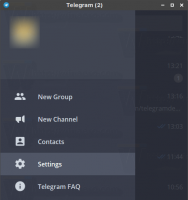Eseguire Windows 7? Pinner della barra delle applicazioni è un'app indispensabile per te
Di default, Windows 7 ti consente di aggiungere programmi alla barra delle applicazioni. Nelle versioni successive di Windows come Windows 8 e Windows 10, Microsoft consente all'utente di aggiungere cartelle e impostazioni a Start ma non alla barra delle applicazioni. Il blocco di elementi sulla barra delle applicazioni, ad eccezione dei collegamenti ai programmi, rimane severamente limitato. Così ho creato Taskbar Pinner, uno strumento indispensabile per Windows 7 che può bloccare qualsiasi file, posizione o cartella sulla barra delle applicazioni.
Annuncio
Esistono varie soluzioni manuali che puoi utilizzare per aggiungere altri elementi alla barra delle applicazioni che normalmente non puoi bloccare, come la creazione di un collegamento sul desktop e quindi il blocco. Pinner sulla barra delle applicazioni rende estremamente facile appuntare qualsiasi cosa. È un'app gratuita e portatile che non richiede installazione e viene fornita con un'interfaccia facile da usare.
- Scarica l'app da qui
Scarica Pinner sulla barra delle applicazioni
- Eseguirlo.

- Per aggiungere qualsiasi file alla barra delle applicazioni, indipendentemente dal tipo, fai clic sul pulsante Appunta un file: Basta selezionare qualsiasi file desiderato e verrà bloccato sulla barra delle applicazioni. Nello screenshot qui sotto, ho bloccato un file INI sulla barra delle applicazioni:

- Con Taskbar Pinner puoi anche aggiungere cartelle alla barra delle applicazioni. Clicca il Appunta una cartella pulsante e seleziona qualsiasi cartella che desideri bloccare:

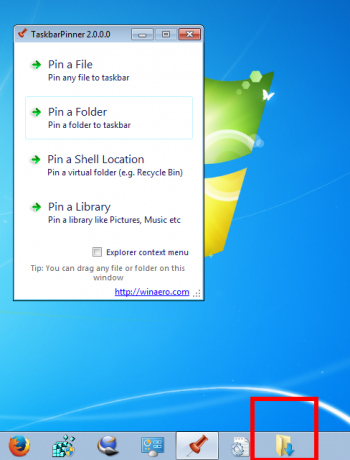 Nello screenshot qui sopra, ho bloccato la cartella Download sulla mia barra delle applicazioni.
Nello screenshot qui sopra, ho bloccato la cartella Download sulla mia barra delle applicazioni. - Pinner della barra delle applicazioni ti consente anche di aggiungere librerie e applet del pannello di controllo, inclusi quelli che non sono visibili nel pannello di controllo per impostazione predefinita come "Godmode":




È possibile abilitare un menu di scelta rapida per cartelle, unità e file in modo da poter fare clic con il pulsante destro del mouse e scegliere Aggiungi con Pinner sulla barra delle applicazioni. 
La casella di controllo appropriata è disponibile nell'interfaccia utente dell'applicazione.
Taskbar Pinner è un'applicazione molto utile e che fa risparmiare tempo che aiuta l'utente ad aumentare la sua produttività sotto Windows 7. Dagli una possibilità e sarai in grado di appuntare qualsiasi cosa alla barra delle applicazioni che desideri.
Sfortunatamente, in Windows 10, Microsoft ha rimosso l'API che ha reso possibile il pinning programmatico utilizzando Taskbar Pinner.
Utenti di Windows 7, cosa ne pensate di questa app? Lo trovi utile?